Dalam tutorial ini, kami akan fokus pada elemen dan bentuk dasar di Canva. Baik Anda ingin membuat grafik untuk media sosial, presentasi, atau proyek lain, pemahaman dan penggunaan berbagai fitur di Canva dapat membantu Anda dalam membuat desain yang menarik secara visual. Kami akan membahas elemen-elemen yang tersedia dan menunjukkan bagaimana Anda dapat menggunakan mereka dengan efektif."
Temuan Utama
- Canva menyediakan berbagai macam bentuk dan elemen yang dapat Anda manfaatkan secara gratis.
- Anda dapat mengubah ukuran, warna, dan transparansi elemen untuk menyesuaikan desain Anda secara individu.
- Fitur pencarian membantu Anda menemukan grafik dan elemen desain tertentu dengan cepat.
- Perhatikan watermark, karena beberapa elemen mungkin berbayar jika Anda tidak menggunakan versi Pro.
Panduan Langkah-demi-Langkah
Langkah 1: Memulai di Canva
Untuk memulai di Canva, buka situs web canva.com dan masuk. Anda dapat memilih template untuk memulai desain Anda. Dalam tutorial ini, kami akan menggunakan template yang berorientasi pada logo.
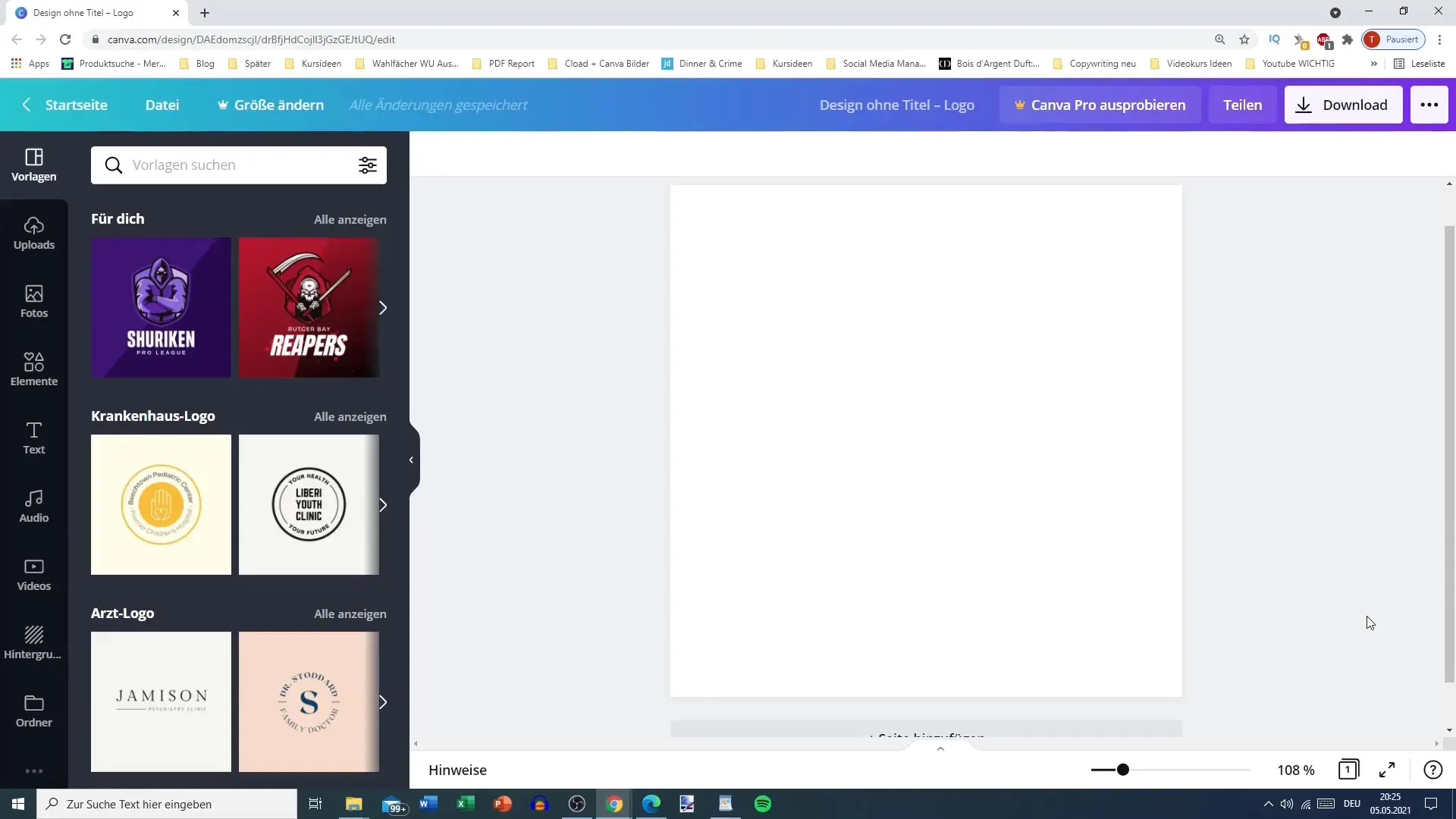
Langkah 2: Menemukan Bilah Elemen
Namun, mungkin saja bilah elemen terlipat. Pastikan Anda mengklik "Elemen" untuk menampilkan daftar elemen yang tersedia. Di sini Anda dapat menemukan berbagai kategori seperti garis, bentuk, dan bingkai.
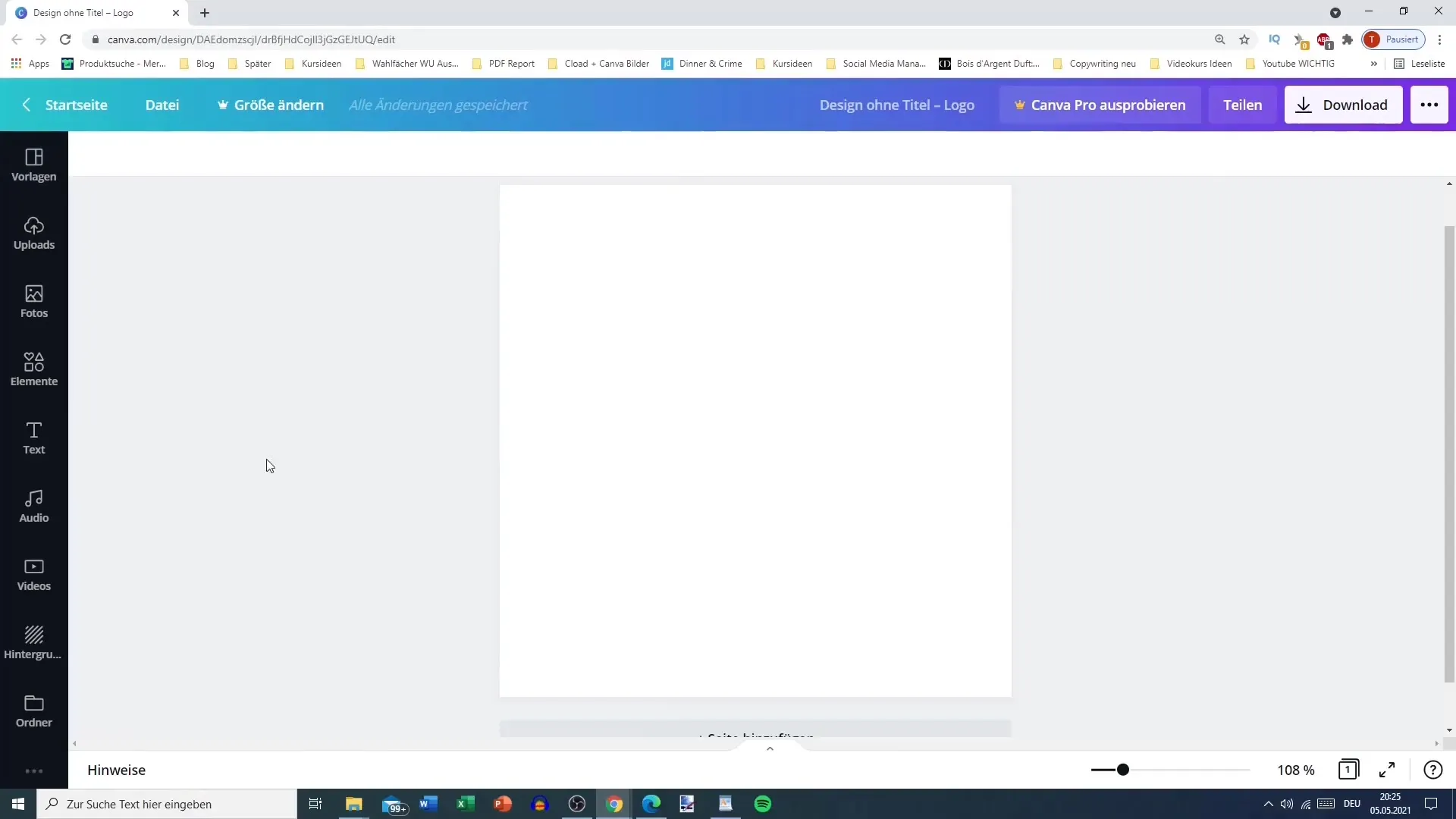
Langkah 3: Memilih Bentuk
Klik "Tunjukkan Semua" di bawah Bentuk untuk menemukan berbagai bentuk. Anda akan menemukan bentuk klasik seperti lingkaran, persegi, segitiga, dan lainnya. Pilih sebuah bentuk seperti lingkaran untuk menambahkannya ke desain Anda.
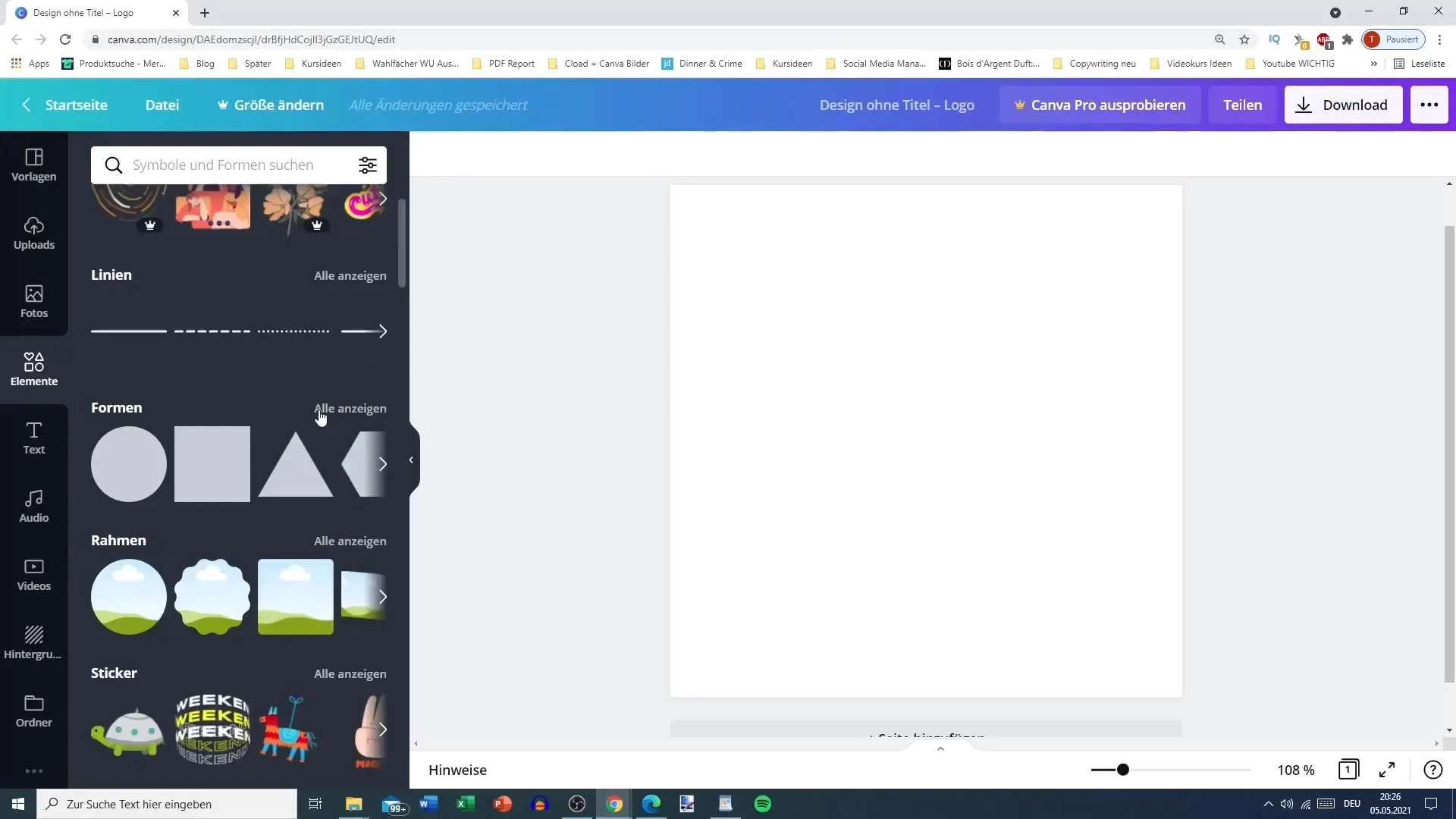
Langkah 4: Menyesuaikan Bentuk
Anda bisa memperbesar atau memperkecil bentuk dan memindahkannya dengan mudah. Pastikan untuk menggunakan panduan untuk menempatkan bentuk secara tengah. Ketika Anda melepaskan mouse, panduan akan hilang.
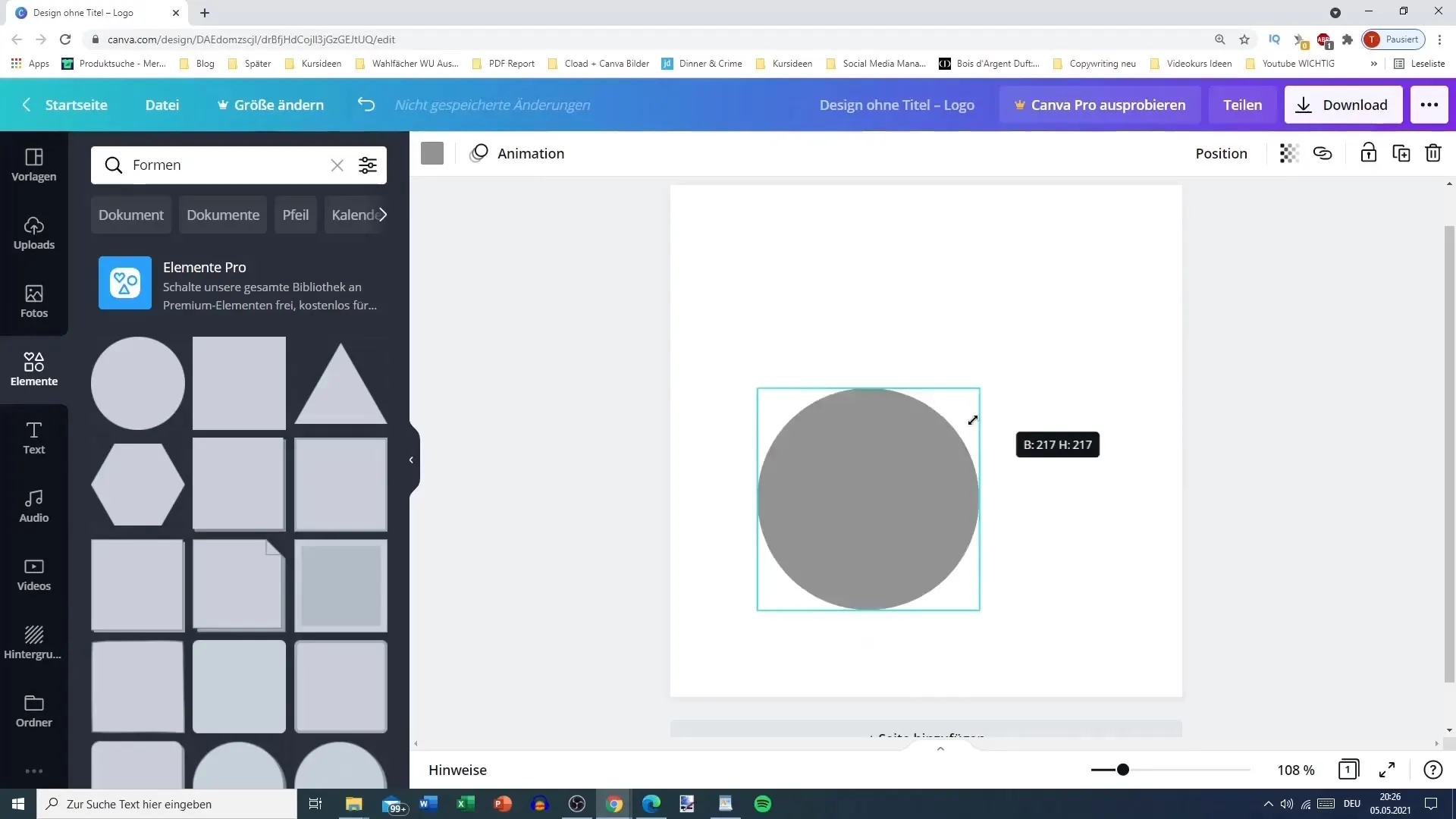
Langkah 5: Mengubah Warna
Untuk mengubah warna bentuk, klik pada warna. Anda dapat memilih dari berbagai warna atau menyesuaikan warna Anda sendiri. Ini akan memberi desain Anda sentuhan yang lebih pribadi.
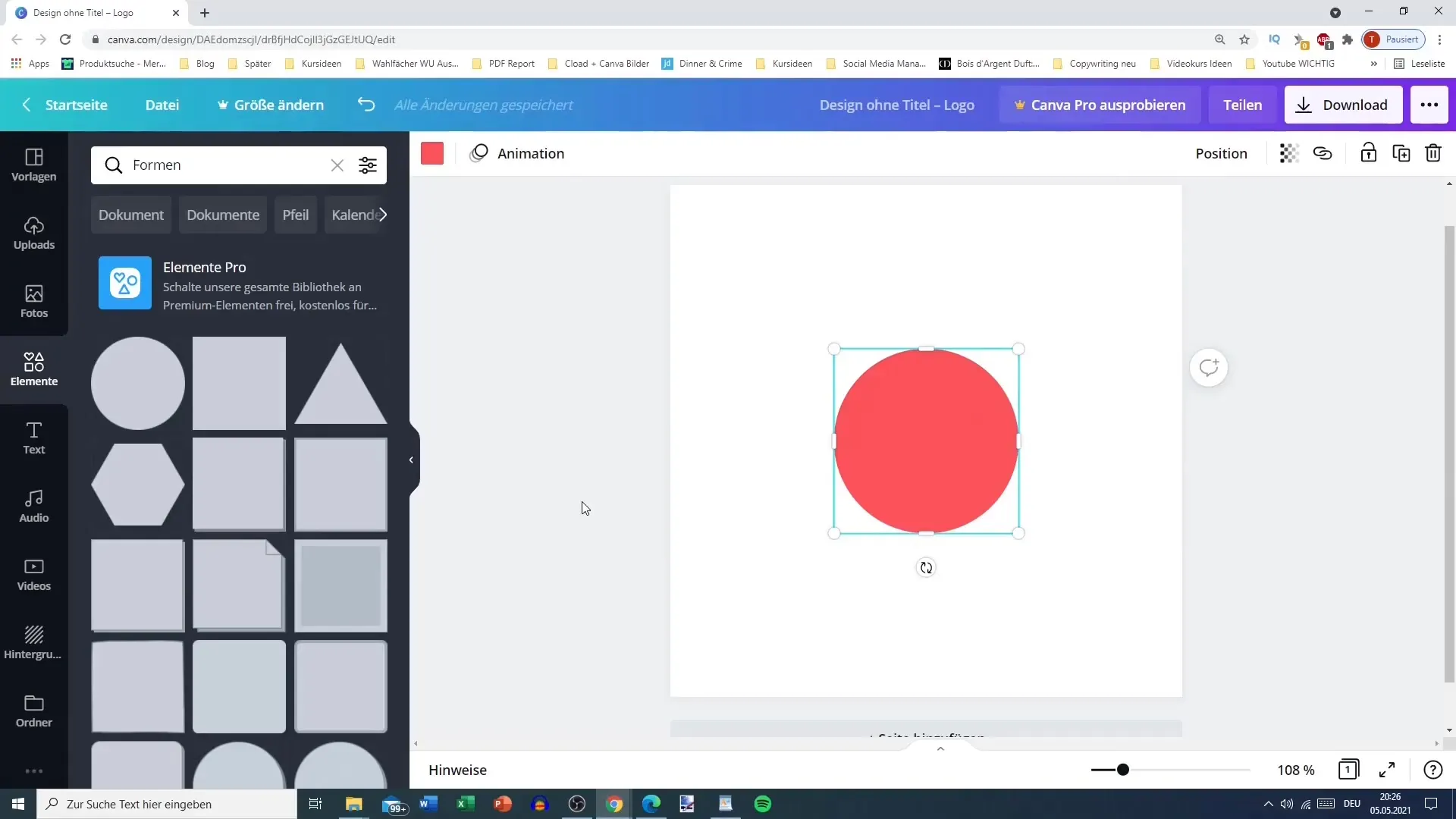
Langkah 6: Mengatur Transparansi
Untuk mengubah transparansi elemen, klik pada bentuk dan sesuaikan pengaturan transparansi. Dengan demikian, Anda dapat membuat latar belakang yang transparan, misalnya.
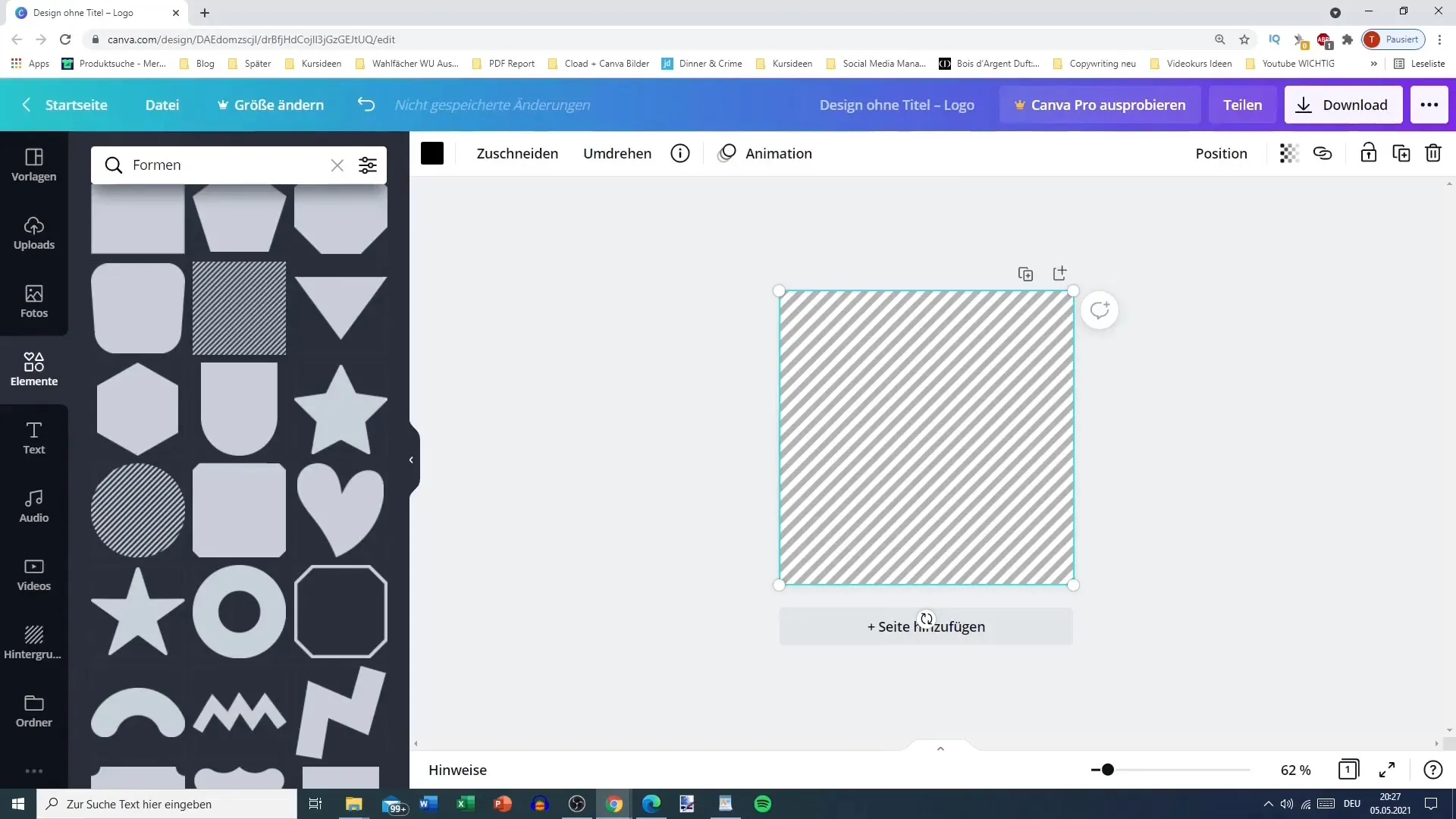
Langkah 7: Menjelajahi Banyak Elemen Lainnya
Selain bentuk-bentuk klasik, terdapat juga elemen-elemen yang lebih kompleks. Jelajahi daftarnya dan temukan bentuk hati, persegi panjang bayangan, atau elemen oval yang dapat memberi desain Anda sentuhan kreatif.
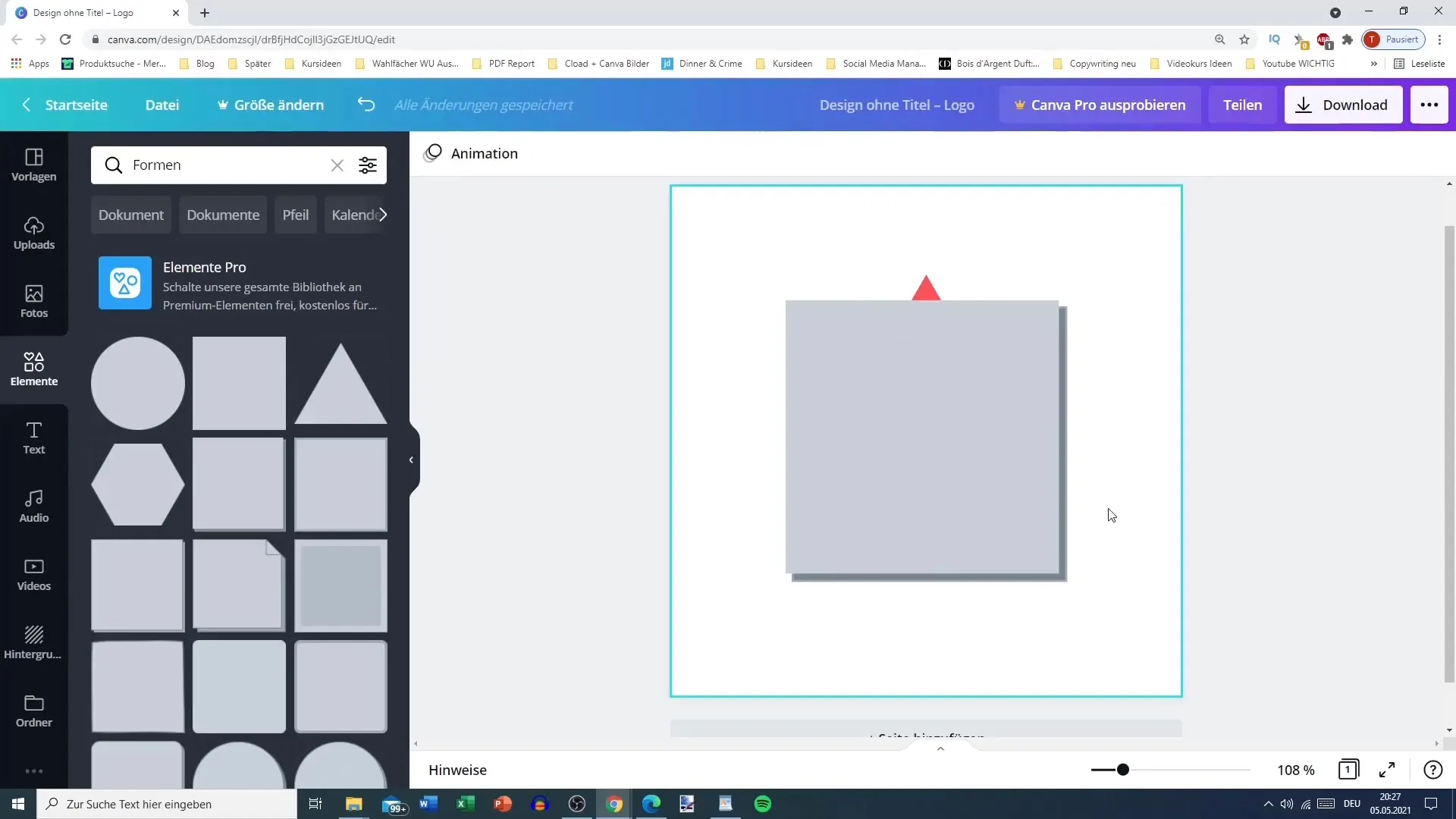
Langkah 8: Mengedit Garis
Pergi ke garis, di mana Anda dapat menyesuaikan ketebalan dan gaya garis. Anda dapat memilih antara garis solid, putus-putus, atau bercoret. Eksperimen dengan gaya yang berbeda untuk melihat apa yang Anda sukai.
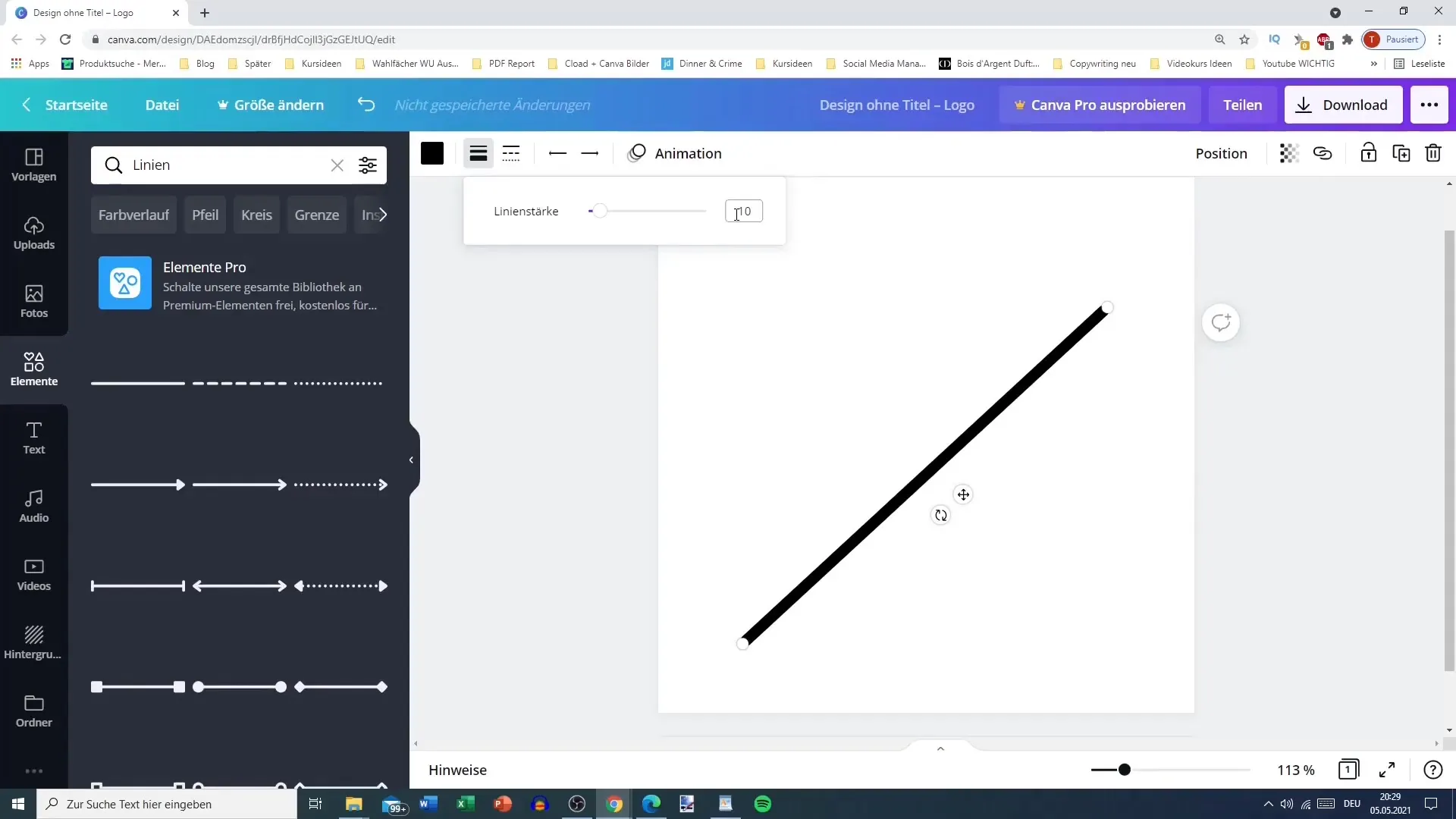
Langkah 9: Menambahkan Panah
Jika Anda ingin membuat hubungan antara elemen, Anda dapat menambahkan panah. Ini juga dapat ditemukan di dalam daftar elemen dan dapat dengan mudah disesuaikan.
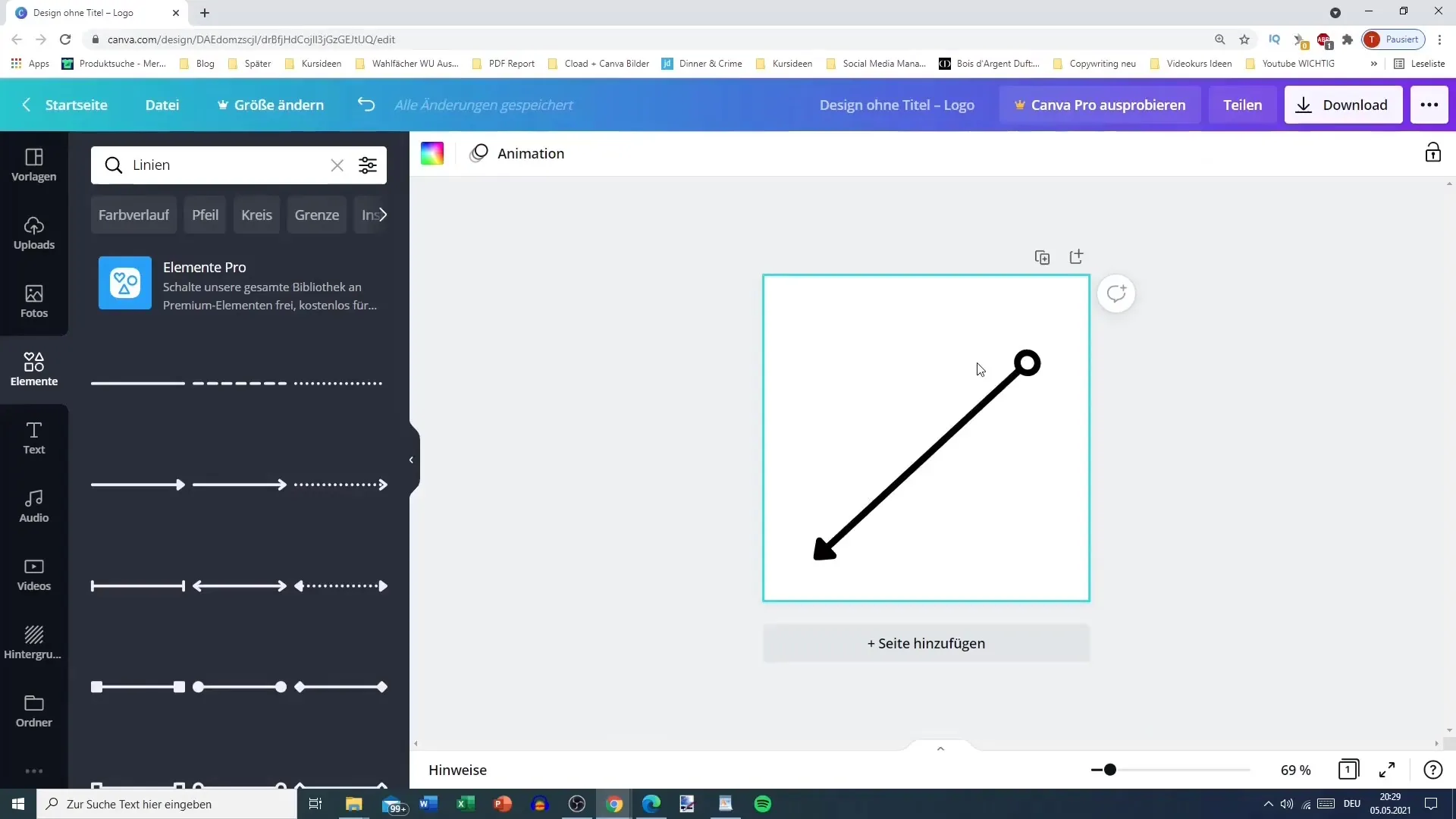
Langkah 10: Mencari Elemen Tertentu
Gunakan fitur pencarian di atas untuk mencari elemen tertentu seperti "Pemadam Kebakaran". Ini memberi Anda kesempatan untuk menemukan grafik tema tertentu.
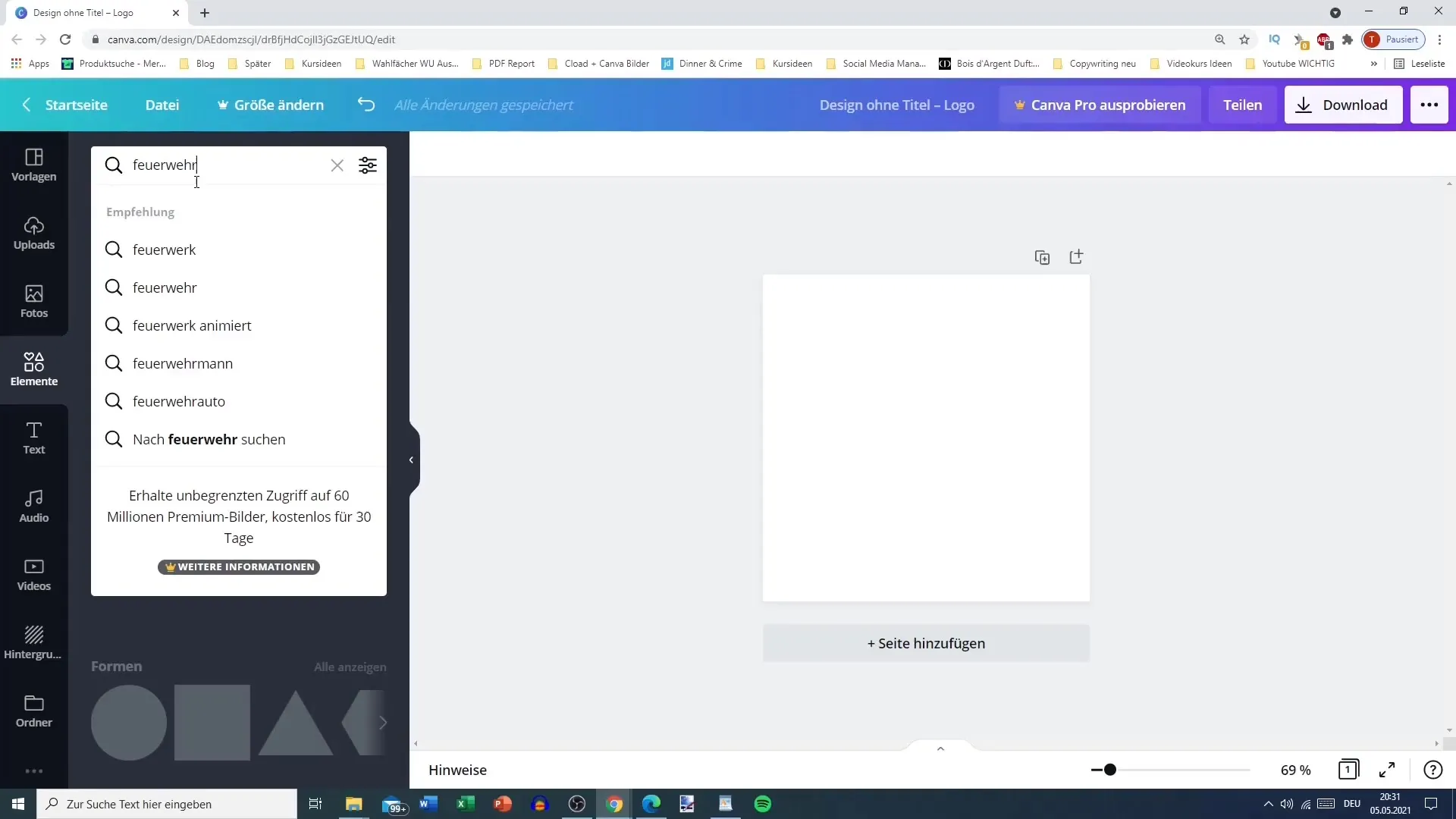
Langkah 11: Perhatikan Tanda Air
Perhatikan bahwa beberapa grafik memiliki tanda air yang menunjukkan bahwa mereka berbayar kecuali Anda menggunakan versi Pro. Ini berarti Anda mungkin perlu membayar biaya untuk menggunakan grafik tersebut.
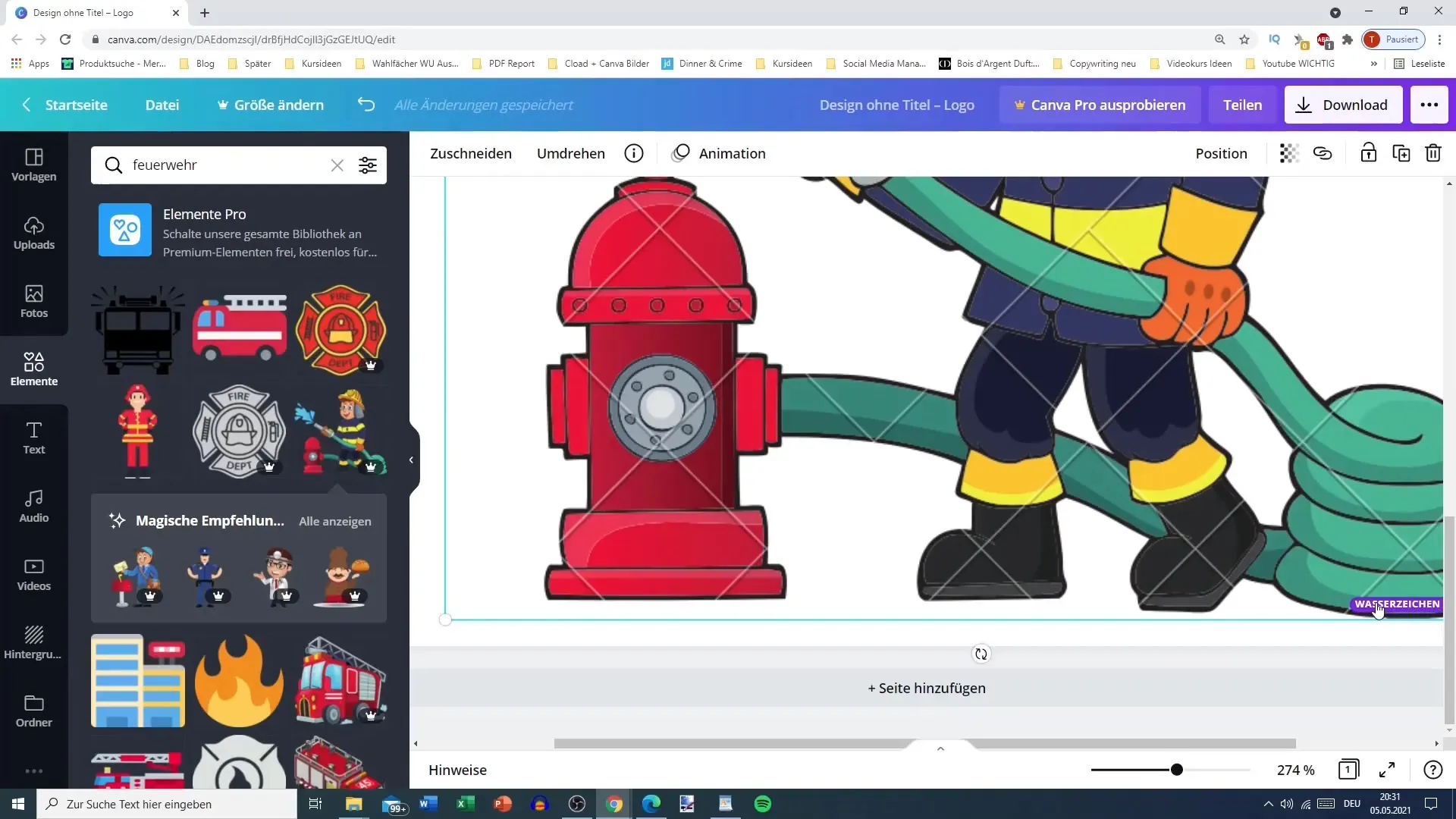
Langkah 12: Manfaatkan Rekomendasi
Saat Anda menggulir melalui sebuah gambar atau elemen, Canva akan menunjukkan rekomendasi yang menyarankan elemen gratis atau berbayar serupa. Ini adalah cara yang bagus untuk mengumpulkan lebih banyak ide untuk desain Anda.
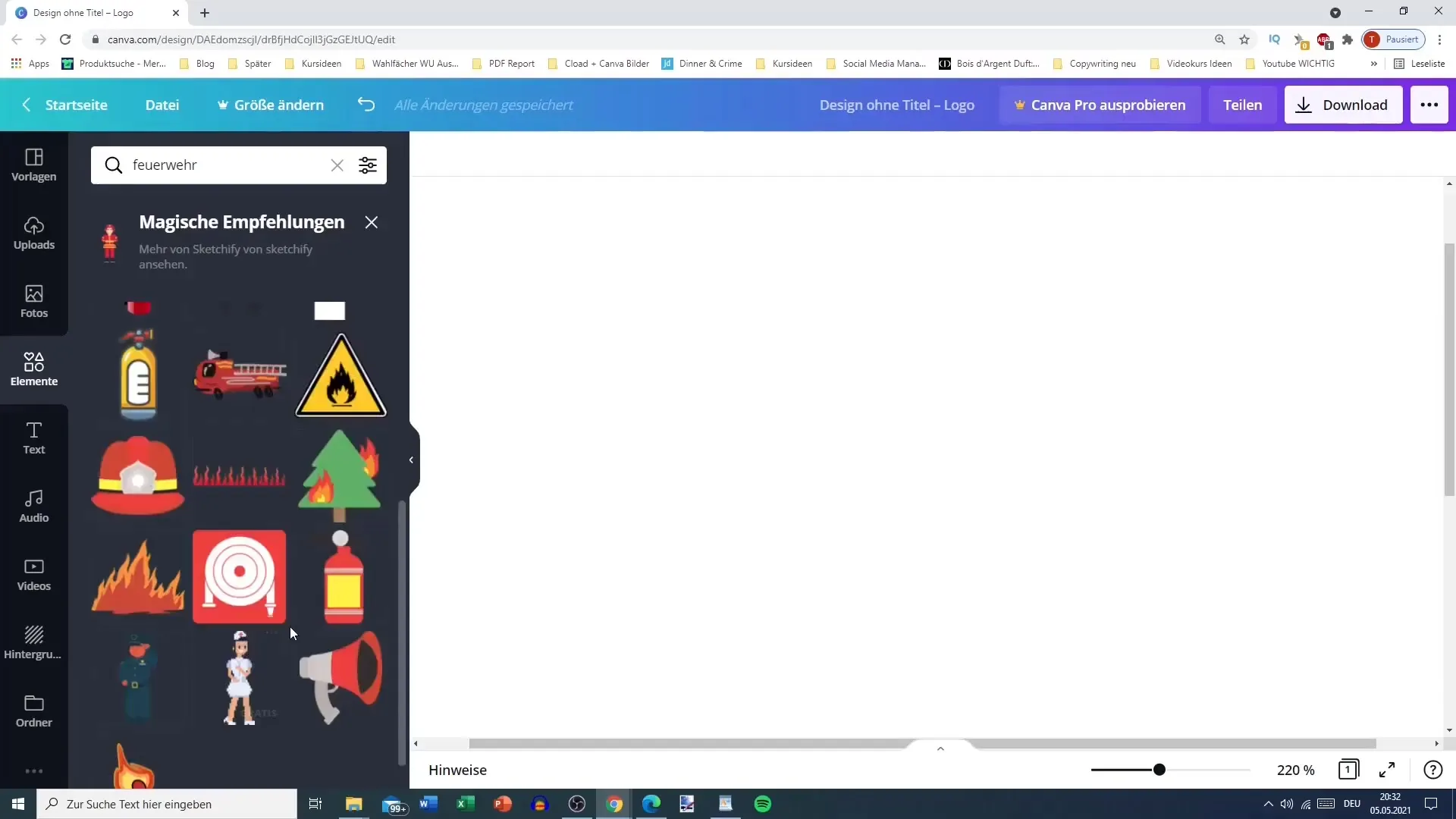
Langkah 13: Gunakan Filter
Gunakan opsi filter untuk hanya menampilkan elemen dengan warna tertentu atau status animasi. Ini akan memudahkan Anda menemukan apa yang Anda cari.
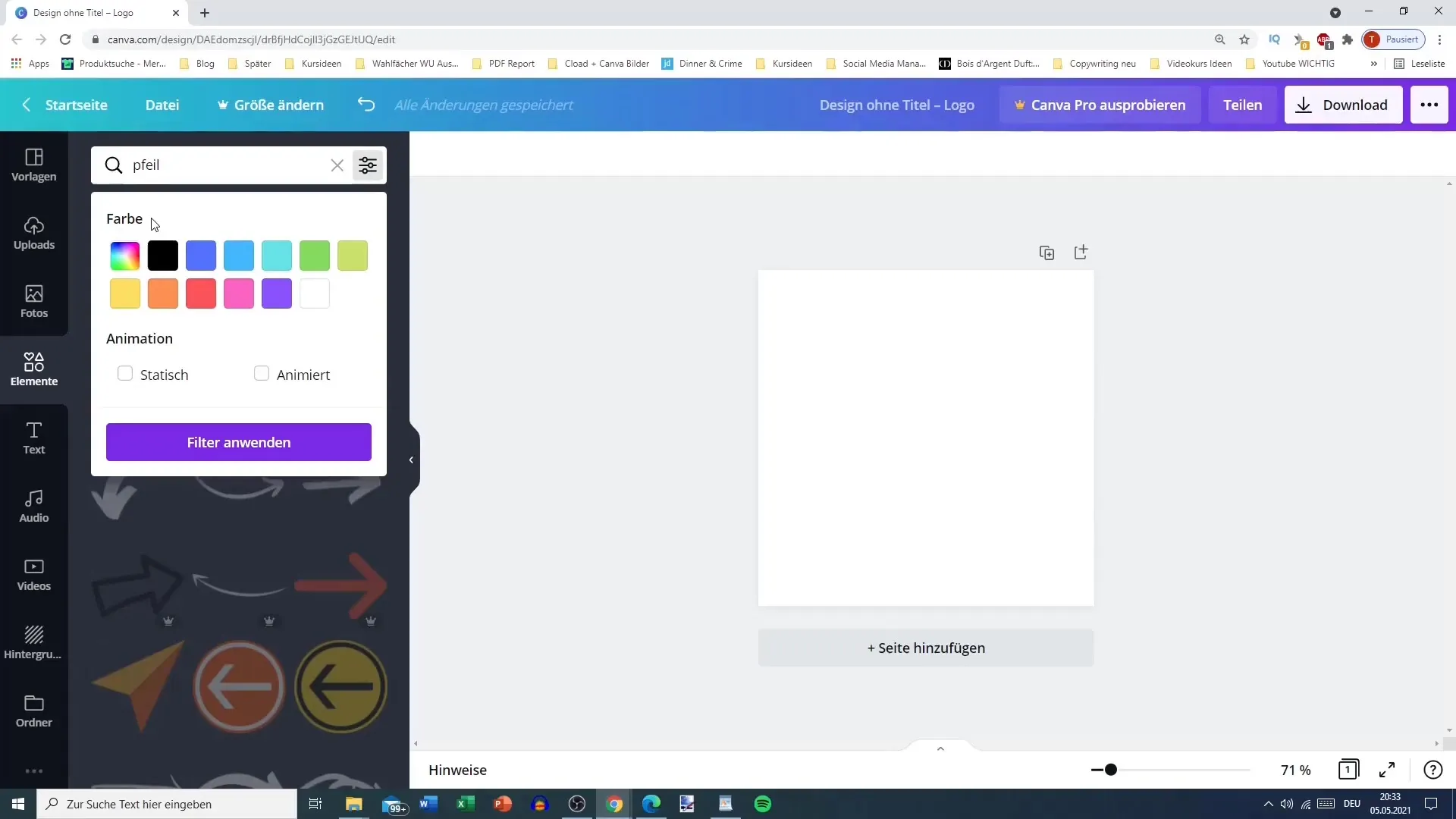
Ringkasan
Di tutorial ini, kamu belajar cara menggunakan berbagai elemen dan bentuk di Canva untuk membuat desain yang menarik. Mulai dari penyesuaian ukuran dan warna hingga menggunakan fitur pencarian untuk grafik tertentu - langkah-langkah ini akan membantu mewujudkan ide kreatif Anda.
Pertanyaan yang Sering Diajukan
Bagaimana cara menyimpan desain yang telah dibuat?Anda dapat menyimpan desain Anda dengan mengklik "Unduh" dan memilih format file yang diinginkan.
Warna apa yang tersedia di Canva?Canva menyediakan beragam warna yang bisa Anda pilih atau sesuaikan dari palet warna.
Apakah saya bisa menggunakan grafik animasi?Ya, di Canva Anda bisa memilih dan menggunakan grafik animasi jika Anda menggunakan opsi filter.


